USBスロットル [DSAir]
Yaasan様からUSBスロットルの試作キットとDCC同人誌2019Springをいただきました。
DCC同人誌の2019Springですが、私の書いたところで一か所間違いがありました。
P10.下から2行目 参考にさせていただいた ゆうえん・こうじ様のBlog名を間違えてしまいました。
誤:「汽車とつくる」
正:「汽車をつくる」
です。申し訳ありません。
さて、SUBスロットルのキットですが作ってみました。
部品はこんな感じで基板とArduinoMicroとスイッチ6個とロータリーエンコーダ1個とかなりシンプルです。

はんだ付けは、スルーホール実装なので難しくなく、15~30分程度で終わると思います。

今日はここまで。来週にはスマホに繋いで動かしてみたいと思います。
後は、適当なアクリル板加工しないとですかね?
DCC同人誌の2019Springですが、私の書いたところで一か所間違いがありました。
P10.下から2行目 参考にさせていただいた ゆうえん・こうじ様のBlog名を間違えてしまいました。
誤:「汽車とつくる」
正:「汽車をつくる」
です。申し訳ありません。
さて、SUBスロットルのキットですが作ってみました。
部品はこんな感じで基板とArduinoMicroとスイッチ6個とロータリーエンコーダ1個とかなりシンプルです。

はんだ付けは、スルーホール実装なので難しくなく、15~30分程度で終わると思います。

今日はここまで。来週にはスマホに繋いで動かしてみたいと思います。
後は、適当なアクリル板加工しないとですかね?
2019-02-24 22:23
コメント(2)
DE10をラジコン風に動かす。(続くかどうか不明) [DSAir]
DSair2が来たので、余ったDSairをどうしようかと思って、考えたのが題名の記事です。前回のSoundBox同様、またもや、DCCになんら関係ありません。
Yaasan様がDCCコントローラをWifiで制御するDSairを作りましたが、その中で、DCCを使っていない通常の鉄道模型ユーザーを取り込もうと、アナログオプションという機能を作ったようです。”ようです。”というのは、私は申し込んでいないので実際にどうなったかわかりません、ということですが。ただ、やろうとしていることは、スマホから命令をもらって、普通は線路にDCC信号を流すところを、線路にPWM電流を流しモーターが回るようにしているということです。
DSairのアナログオプションを普通に使うと、無線でアナログコントロール可能なKatoのスマートコントローラと機能が変わりないのですが、今回は、これを車載にして見ました。なお、現状では、値段的に高すぎる、搭載スペース的に大きすぎる、と悲しいことになっていますが、Arduinoで拡張性は抜群ですので、将来的には、なかなか楽しいラジコン鉄道模型になりそうな気がします。
で、前置きが長かったですが、まず用意です。
DSairを用意します。そのままではDCC信号しか出ないので、アナログ信号が出るように改造します。Yaasan様が有償で出しているものと被りますので、スケッチは上げませんが、改造する部分は、
(1)setup()辺りで、Timer1の初期化をやめる
(2)SetAnalogSpeed命令のスピードは上限が突き抜けるので修正する。
(3)Webアプリ側で、DC(スピード,方向)という命令を出せるように改造する。
で所望の物はできますが、割と難しかったです。
で、次は載せるDE10(HO)の改造です。
線路電源から12Vを取りますが、プラスかマイナスか定かでないので、ブリッジダイオードを通して、プラスとマイナスを固定化します。ただし、ここで、1Vぐらい電圧降下してしまいます。
今回はブリッジダイオードとノイズ対策用のコンデンサをつけるために、いにしえのDSdecR2基板を切って使ってみました。(写真は切る前の基板の写真)

で、これを線路→NMRA8ピン→ブリッジダイオード→DSairのACアダプタ→DSair出力(本当はDCC用)→NMRA8ピン→DE10のモーターと繋ぎます。入出力部分とDE10はこんな感じです。

そして、DSairを搭載するとこうなります。

このままではHOにも入らなさそうですが、基板を作り直せば、クモハ40の屋根側に入らないかなあと思っていたりします。SDカードのホルダの横幅さえクリアすれば行けそうです。
そして、実験です。

電源は電圧降下の影響もあるので、KATOのDCC用の15VのACアダプタ(たしか全波整流しただけの直流だったような気がします)とKatoのStandard Sパワーパックをつないで、とりあえず、ダイアルを目いっぱい回して、線路に12V入れます。極性は考える必要ありません。この状態でDSairが立ち上がるので、スマホからWifiで繋いでやります。
そして、普通にスマホからスピードと方向を制御できます。今日はこれだけです。
動画はこちらです。まあ、何がすごいんだかさっぱりわからないですよね。ですが、Wifiの許す限り、同一線路上に何台でも電車が置けるようになります。Arduinoなので、なんかギミックが作れるかもです。DCCと違って一対一の接続なので、なんか分かりづらい、もやもやとした気持ち悪さもないと思います.
Yaasan様がDCCコントローラをWifiで制御するDSairを作りましたが、その中で、DCCを使っていない通常の鉄道模型ユーザーを取り込もうと、アナログオプションという機能を作ったようです。”ようです。”というのは、私は申し込んでいないので実際にどうなったかわかりません、ということですが。ただ、やろうとしていることは、スマホから命令をもらって、普通は線路にDCC信号を流すところを、線路にPWM電流を流しモーターが回るようにしているということです。
DSairのアナログオプションを普通に使うと、無線でアナログコントロール可能なKatoのスマートコントローラと機能が変わりないのですが、今回は、これを車載にして見ました。なお、現状では、値段的に高すぎる、搭載スペース的に大きすぎる、と悲しいことになっていますが、Arduinoで拡張性は抜群ですので、将来的には、なかなか楽しいラジコン鉄道模型になりそうな気がします。
で、前置きが長かったですが、まず用意です。
DSairを用意します。そのままではDCC信号しか出ないので、アナログ信号が出るように改造します。Yaasan様が有償で出しているものと被りますので、スケッチは上げませんが、改造する部分は、
(1)setup()辺りで、Timer1の初期化をやめる
(2)SetAnalogSpeed命令のスピードは上限が突き抜けるので修正する。
(3)Webアプリ側で、DC(スピード,方向)という命令を出せるように改造する。
で所望の物はできますが、割と難しかったです。
で、次は載せるDE10(HO)の改造です。
線路電源から12Vを取りますが、プラスかマイナスか定かでないので、ブリッジダイオードを通して、プラスとマイナスを固定化します。ただし、ここで、1Vぐらい電圧降下してしまいます。
今回はブリッジダイオードとノイズ対策用のコンデンサをつけるために、いにしえのDSdecR2基板を切って使ってみました。(写真は切る前の基板の写真)

で、これを線路→NMRA8ピン→ブリッジダイオード→DSairのACアダプタ→DSair出力(本当はDCC用)→NMRA8ピン→DE10のモーターと繋ぎます。入出力部分とDE10はこんな感じです。

そして、DSairを搭載するとこうなります。

このままではHOにも入らなさそうですが、基板を作り直せば、クモハ40の屋根側に入らないかなあと思っていたりします。SDカードのホルダの横幅さえクリアすれば行けそうです。
そして、実験です。

電源は電圧降下の影響もあるので、KATOのDCC用の15VのACアダプタ(たしか全波整流しただけの直流だったような気がします)とKatoのStandard Sパワーパックをつないで、とりあえず、ダイアルを目いっぱい回して、線路に12V入れます。極性は考える必要ありません。この状態でDSairが立ち上がるので、スマホからWifiで繋いでやります。
そして、普通にスマホからスピードと方向を制御できます。今日はこれだけです。
動画はこちらです。まあ、何がすごいんだかさっぱりわからないですよね。ですが、Wifiの許す限り、同一線路上に何台でも電車が置けるようになります。Arduinoなので、なんかギミックが作れるかもです。DCCと違って一対一の接続なので、なんか分かりづらい、もやもやとした気持ち悪さもないと思います.
2018-11-04 15:40
コメント(0)
DSair2 チャレンジキットの組み立て [DSAir]
昨日のDCCfestの飲み会でDSair2チャレンジキットを渡されたので、組み立てました。
DSairとの大きな違いは、
(1)CV読み書きができる。(DSairは書き込みだけ)
(2)ケースが豪華になった(DSairは汎用Arduinoケース)
(3)ArudinoNanoベースなので、USBによる制御ソフトアップデートが可能。(DSairはマイコンを直接書き換える必要があるので、不具合時のアップデートの難易度が高い)
でしょうか?
現状は専用スケッチがないので、DSair相当の機能しか確認できませんが。
まずはキット内容。

ケースと基板と表面実装部品の数々・・・。組み立てる前に確認しないと「後で部品が無い!」というのは避けたいので。

で、約1時間後にとりあえず表面部品は付きました。半田ごてやルーペ、ピンセット、フラックス、半田吸い取り線などを駆使しています。

苦労したところはIC5の辺り、C4,C6を先につけたため後からIC5をつけるのに苦労しました。先にIC5をつけるべきでした。
あと、部品表のR13が回路図にもシルクにも見当たらないような気がしました。
また、ICはクリームハンダ向けに考えている思われ、IC2など、ちょっとはんだ付けてきているのか不安な感じではあります。
で、表面実装部品以外も付けていって、完成。

LEDはケースでの位置を確認して、その状態ではんだ付け。

ケースに固定して、

ArduinoNanoを付ける前に、12Vで通電させて、ArudinoNano用の5V,SDカード用の3.3Vが出力されていることを確認します。
そして、スケッチを書き込みます。書き込む前はLED点滅のスケッチが入っており、Nanoの青いLEDとDSair2のRUN LEDが点滅しました。なんでRUN LEDも点くのだろう?
Arudino IDEの1.8.7で書き込む場合は、書き込むボードはArudinoNanoですが、プロセッサーをATMega328Pでなく、ATMega328P(Old Processor)にする必要がありました。1.6.8では普通にATMega328Pを選び書き込めました。FlashAirは外しておきます。なんとなく、電力を食いそうなので。
で、まあ、写真の通り、見るだけ君によるチェックでは、ちゃんと動いておりました。

DSair2の大きさですが、DSmainR5、Katoの鉄道模型コンテスト開催記念コキ107と比べるとこのぐらいの大きさです。結構小さいです。

専用スケッチがリリースされたら、いろいろ試していきたいと思います。
DSairとの大きな違いは、
(1)CV読み書きができる。(DSairは書き込みだけ)
(2)ケースが豪華になった(DSairは汎用Arduinoケース)
(3)ArudinoNanoベースなので、USBによる制御ソフトアップデートが可能。(DSairはマイコンを直接書き換える必要があるので、不具合時のアップデートの難易度が高い)
でしょうか?
現状は専用スケッチがないので、DSair相当の機能しか確認できませんが。
まずはキット内容。

ケースと基板と表面実装部品の数々・・・。組み立てる前に確認しないと「後で部品が無い!」というのは避けたいので。

で、約1時間後にとりあえず表面部品は付きました。半田ごてやルーペ、ピンセット、フラックス、半田吸い取り線などを駆使しています。

苦労したところはIC5の辺り、C4,C6を先につけたため後からIC5をつけるのに苦労しました。先にIC5をつけるべきでした。
あと、部品表のR13が回路図にもシルクにも見当たらないような気がしました。
また、ICはクリームハンダ向けに考えている思われ、IC2など、ちょっとはんだ付けてきているのか不安な感じではあります。
で、表面実装部品以外も付けていって、完成。

LEDはケースでの位置を確認して、その状態ではんだ付け。

ケースに固定して、

ArduinoNanoを付ける前に、12Vで通電させて、ArudinoNano用の5V,SDカード用の3.3Vが出力されていることを確認します。
そして、スケッチを書き込みます。書き込む前はLED点滅のスケッチが入っており、Nanoの青いLEDとDSair2のRUN LEDが点滅しました。なんでRUN LEDも点くのだろう?
Arudino IDEの1.8.7で書き込む場合は、書き込むボードはArudinoNanoですが、プロセッサーをATMega328Pでなく、ATMega328P(Old Processor)にする必要がありました。1.6.8では普通にATMega328Pを選び書き込めました。FlashAirは外しておきます。なんとなく、電力を食いそうなので。
で、まあ、写真の通り、見るだけ君によるチェックでは、ちゃんと動いておりました。

DSair2の大きさですが、DSmainR5、Katoの鉄道模型コンテスト開催記念コキ107と比べるとこのぐらいの大きさです。結構小さいです。

専用スケッチがリリースされたら、いろいろ試していきたいと思います。
2018-10-07 15:43
コメント(0)
DSAir用のUIを切り替えられるようにする [DSAir]
ゆうえん・こうじ様から、
「ところで今のDSairで、複数のUIを切り替えて使うということはできるのでしょうか?
それとも一枚のFlashAirには、ひとつのUIのList.htmしか設定できないのでしょうか?」
と聞かれて、Yaasan様のブログには、複数のアプリを選択するというものがあり、やり方は、
「List.htmからリンクを貼ればいいだけなんです。
<a href="htmlファイル名">りんく</a>とするだけです。
なお、URL直入れは、List.htmしか許可されてません、リンクで飛ばないとだめです。」
とのことで、確かにできました。
List.htmを
----
<!doctype html>
<html>
<head>
<title>DSair Select</title>
<meta charset="utf-8" />
<style type="text/css">
body{
font-size: 2em;
}
</style>
</head>
<body>
DSair<br>
Skin Selector<br>
<a href="/SD_WLAN/List_org.htm">Original</a><br>
<a href="/SD_WLAN/List_E217_2.htm">E217</a><br>
<a href="/SD_WLAN/List_E233_2.htm">E233</a><br>
<a href="/SD_WLAN/List_kyuukoku_2.htm">旧国鉄</a><br>
</body>
</html>
----
としたら、こんな画面になります。(適当です)

そして、各ページをクリックするとE217系は
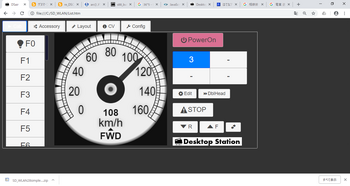
E233系は
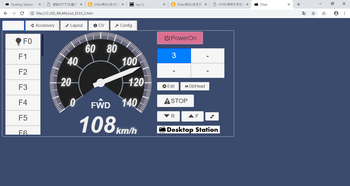
旧国鉄は
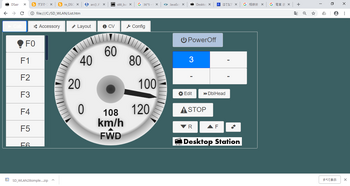
という感じで、各ページで普通にDSairを操作できました。なお、OriginalはDSairの通常のものになりますが、スピードメータの刻みを変更しているため、外部のStorage.jsも含めオリジナルのソースから少々変えてしまっています。
なお、E217,E233,旧国鉄共に、スピードメータの0km/h、最高速度のメーター角度を変えています。
オリジナルはスピードメーターの円の真右方向を0度として、そこから時計回りに135°行ったところを0km/h、そこから270°行ったところが最高速度になっています。
これをE217系などは、144°行ったところを0km/hにして、そこから252°行ったところを最高速にしています。E233系を見たらそうなっていたので、というだけですが。
ソースはこちらです。参考にどうぞ。
「ところで今のDSairで、複数のUIを切り替えて使うということはできるのでしょうか?
それとも一枚のFlashAirには、ひとつのUIのList.htmしか設定できないのでしょうか?」
と聞かれて、Yaasan様のブログには、複数のアプリを選択するというものがあり、やり方は、
「List.htmからリンクを貼ればいいだけなんです。
<a href="htmlファイル名">りんく</a>とするだけです。
なお、URL直入れは、List.htmしか許可されてません、リンクで飛ばないとだめです。」
とのことで、確かにできました。
List.htmを
----
<!doctype html>
<html>
<head>
<title>DSair Select</title>
<meta charset="utf-8" />
<style type="text/css">
body{
font-size: 2em;
}
</style>
</head>
<body>
DSair<br>
Skin Selector<br>
<a href="/SD_WLAN/List_org.htm">Original</a><br>
<a href="/SD_WLAN/List_E217_2.htm">E217</a><br>
<a href="/SD_WLAN/List_E233_2.htm">E233</a><br>
<a href="/SD_WLAN/List_kyuukoku_2.htm">旧国鉄</a><br>
</body>
</html>
----
としたら、こんな画面になります。(適当です)

そして、各ページをクリックするとE217系は
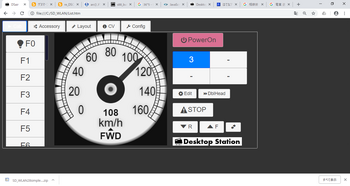
E233系は
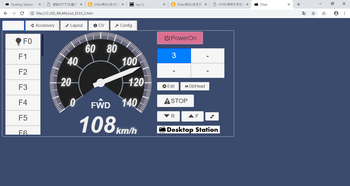
旧国鉄は
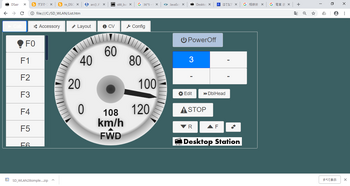
という感じで、各ページで普通にDSairを操作できました。なお、OriginalはDSairの通常のものになりますが、スピードメータの刻みを変更しているため、外部のStorage.jsも含めオリジナルのソースから少々変えてしまっています。
なお、E217,E233,旧国鉄共に、スピードメータの0km/h、最高速度のメーター角度を変えています。
オリジナルはスピードメーターの円の真右方向を0度として、そこから時計回りに135°行ったところを0km/h、そこから270°行ったところが最高速度になっています。
これをE217系などは、144°行ったところを0km/hにして、そこから252°行ったところを最高速にしています。E233系を見たらそうなっていたので、というだけですが。
ソースはこちらです。参考にどうぞ。
2018-10-02 23:05
コメント(2)
DSAir用のUIを変更する(E233系風) [DSAir]
やる気が途切れないうちにもう一つ。E233形風です。ただし、E217系風同様、最高速が違っていたりします。SD_WLANフォルダ(R0v_E233)はこちらです。
これも昨年のJR鎌倉車両センター公開で撮ってきているので、それに合わせて作りました。
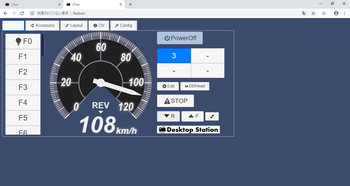
一応、写真を撮った本物はこうです。
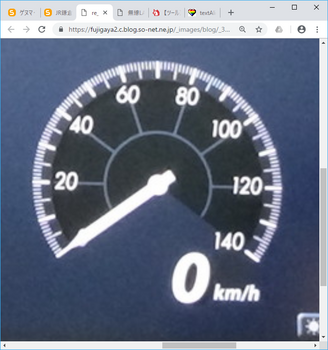
こうなると、最高速に合わせて、目盛りを少し可変にしたくなりますが、どうしようか?
あと鎌倉車両センタ―で写真撮っていて、簡単にできそうなのは、E259系ですかね?速度表示が外側なので、ちょっとデザイン的に難しいかも。
これも昨年のJR鎌倉車両センター公開で撮ってきているので、それに合わせて作りました。
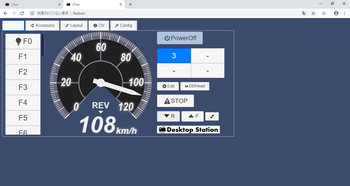
一応、写真を撮った本物はこうです。
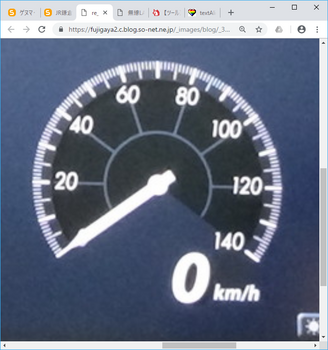
こうなると、最高速に合わせて、目盛りを少し可変にしたくなりますが、どうしようか?
あと鎌倉車両センタ―で写真撮っていて、簡単にできそうなのは、E259系ですかね?速度表示が外側なので、ちょっとデザイン的に難しいかも。
2018-09-30 21:53
コメント(5)
DSAir用のUIを変更する(E217系風) [DSAir]
こういうのはやる気になったときにさっさとやらないと、後では、どこを変えるかすらわからなくなるものなので、やってしまいます。
今度はE217系風です。昨年のJR鎌倉車両センター公開で撮ってきているので、それに合わせて作りました。ただしメーターの最高速が違うので、そこらへんは手抜きです。
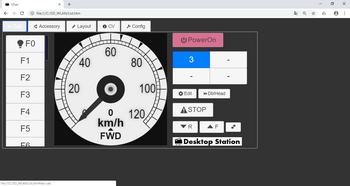
一応、SD_WLANフォルダ(R0v)はこちらです。
今度はE217系風です。昨年のJR鎌倉車両センター公開で撮ってきているので、それに合わせて作りました。ただしメーターの最高速が違うので、そこらへんは手抜きです。
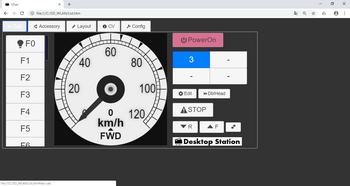
一応、SD_WLANフォルダ(R0v)はこちらです。
2018-09-30 15:01
コメント(0)
DSAir用のUIを古い電車風にする(その2) [DSAir]
DSairのR0vに対応したものを作ってみました(こちら)。
ただし、レイアウト、CVなど確認していません。(マイコンのほうはバージョンを上げていないので)
ちょっとだけデザインを変えました。FWDとかを下のほうにして、スピードメーターの文字を縦長にした、ぐらいですが。
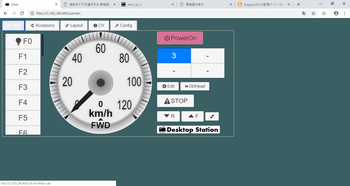
ただし、レイアウト、CVなど確認していません。(マイコンのほうはバージョンを上げていないので)
ちょっとだけデザインを変えました。FWDとかを下のほうにして、スピードメーターの文字を縦長にした、ぐらいですが。
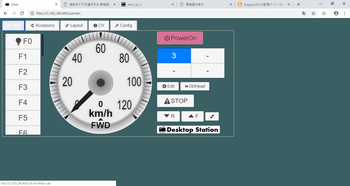
2018-09-30 12:27
コメント(0)
DSAir用のUIを古い電車風にする(その1) [DSAir]
3週間!ぶりの更新になりますが、まあ、なかなか進まない時には書くこともないもので。DSAirのアプリでも作ろうかと思って勉強を始めたのが2週間前・・・。最初は1ハンドルマスコン風の何かを作ろうかと画策しましたが、JavaScriptとかjQueryとかHTMLとかCSSとか、40代の頭に新たに入れるには新鮮すぎてやめました。
ただし、UI部分の見た目と動作が書いてあるList.htmを読んで、他にjQueryやJavaScriptの入門Webサイトや入門書の立ち読みでなんとなく構造だけはわかりました。ここまでが、先週です。
あとはここら辺を確認。
・DSairアプリの作り方
・FlashAirアプリの作り方(環境編)
で、自分のメモのために書くと、DSAirから呼ばれるUIのList.htmは
・headタグ内のstyleタグに、大まかな設定を書く
・headタグ内のScriptタグに動作をJavascriptで書いて、外部ファイルのスクリプトを使ってDSAirにGet命令を送り操作する。JavaScriptはCに似ているような言語。
・bodyタグ内にはUIの見た目の構造とどういう命令が呼ばれるかの紐づけが書かれている。
という感じの構造です。
で、今回やったことは、UIの中でもスピードメーターを古い電車風にするということです。
まずは、色です。国鉄の運転台は灰緑色3号らしいです。RGBの指定では、#3B6063です。
で、headタグ内のstyleタグに背景を灰緑色3号にするように書き込んでいきます。いろいろやったら一日がかりで、どうにか背景をすべて灰緑色3号にできました。ここで、一番苦労したのはタブ部分で、「どうしてもCab,Acc,Configの右側が白から変わらん!」が続いていましたが、ulタグにIDを振ってやって背景を指定したら、うまくいきました。
次に、スピードメーター本体です。こっちはわりとわかりやすくて、描画部分は、headタグ内のscriptタグの中で、
(1)function drawMeterBackground(inScale) ・・・メーターの背景や文字盤の目盛りを書く。
(2)function drawMeter(inSpeed, inScale)・・・(1)の命令を呼んで背景を書いた後、進行方向、スピードの値、メーターの針、中心の灰色の丸、を書く。
です。ここら辺を直していけば、国鉄風の速度計になります。
具体的には、
・メーターの背景は黒から白へ変更
・文字盤のフォントもなんとなく変更
・目盛りは丸から線に変更。一番小さい丸と次に小さい丸は細線と太線にして、一番大きい丸は三角の描画に変更
・メーターの針は赤から黒へ変更、三角の形もよくある5角形の形に変更。
・メーター中心の灰色の丸も大きくする。
・適当に全体のバランスを整える。
という作業をして、完成したのがこちらです。もちろん最大速度は120km/hに設定します。
PCのクロームで見ると
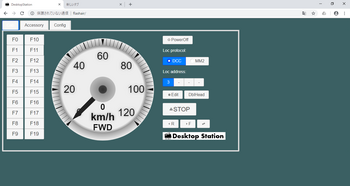
スマホで見ると
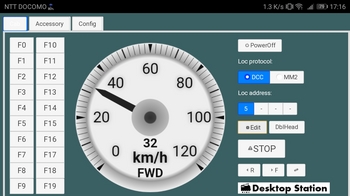
とりあえずはいい感じかなと思い、実際にDSAirに入れて確認して、見るだけ君での確認ではちゃんと動いているようでした。ただし、私の持っているバージョンはR0p(4/22)で、最新ではありません。
最新のもの(R0v)と差分を確認したら、割とありそうです。やる気があったら、最新用のに載せようと思います。最新だと複数アプリから起動するものを選べるのかしら?
一応、FlashAirに入れるWD_LAN部分(R0p相当)の改造ソフトはこちらです。WinMergeなどのソフトで、Yaasan様のオリジナルと比較していただくことで、どこら辺をいじれば、スピードメーターのパラメータを変更できるかがわかると思います。なお、私は実環境でのテストは全くしておりません。
ただし、UI部分の見た目と動作が書いてあるList.htmを読んで、他にjQueryやJavaScriptの入門Webサイトや入門書の立ち読みでなんとなく構造だけはわかりました。ここまでが、先週です。
あとはここら辺を確認。
・DSairアプリの作り方
・FlashAirアプリの作り方(環境編)
で、自分のメモのために書くと、DSAirから呼ばれるUIのList.htmは
・headタグ内のstyleタグに、大まかな設定を書く
・headタグ内のScriptタグに動作をJavascriptで書いて、外部ファイルのスクリプトを使ってDSAirにGet命令を送り操作する。JavaScriptはCに似ているような言語。
・bodyタグ内にはUIの見た目の構造とどういう命令が呼ばれるかの紐づけが書かれている。
という感じの構造です。
で、今回やったことは、UIの中でもスピードメーターを古い電車風にするということです。
まずは、色です。国鉄の運転台は灰緑色3号らしいです。RGBの指定では、#3B6063です。
で、headタグ内のstyleタグに背景を灰緑色3号にするように書き込んでいきます。いろいろやったら一日がかりで、どうにか背景をすべて灰緑色3号にできました。ここで、一番苦労したのはタブ部分で、「どうしてもCab,Acc,Configの右側が白から変わらん!」が続いていましたが、ulタグにIDを振ってやって背景を指定したら、うまくいきました。
次に、スピードメーター本体です。こっちはわりとわかりやすくて、描画部分は、headタグ内のscriptタグの中で、
(1)function drawMeterBackground(inScale) ・・・メーターの背景や文字盤の目盛りを書く。
(2)function drawMeter(inSpeed, inScale)・・・(1)の命令を呼んで背景を書いた後、進行方向、スピードの値、メーターの針、中心の灰色の丸、を書く。
です。ここら辺を直していけば、国鉄風の速度計になります。
具体的には、
・メーターの背景は黒から白へ変更
・文字盤のフォントもなんとなく変更
・目盛りは丸から線に変更。一番小さい丸と次に小さい丸は細線と太線にして、一番大きい丸は三角の描画に変更
・メーターの針は赤から黒へ変更、三角の形もよくある5角形の形に変更。
・メーター中心の灰色の丸も大きくする。
・適当に全体のバランスを整える。
という作業をして、完成したのがこちらです。もちろん最大速度は120km/hに設定します。
PCのクロームで見ると
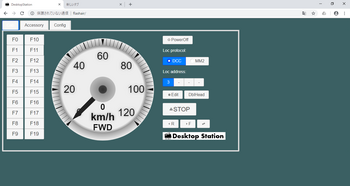
スマホで見ると
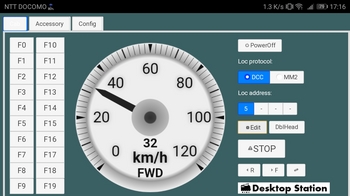
とりあえずはいい感じかなと思い、実際にDSAirに入れて確認して、見るだけ君での確認ではちゃんと動いているようでした。ただし、私の持っているバージョンはR0p(4/22)で、最新ではありません。
最新のもの(R0v)と差分を確認したら、割とありそうです。やる気があったら、最新用のに載せようと思います。最新だと複数アプリから起動するものを選べるのかしら?
一応、FlashAirに入れるWD_LAN部分(R0p相当)の改造ソフトはこちらです。WinMergeなどのソフトで、Yaasan様のオリジナルと比較していただくことで、どこら辺をいじれば、スピードメーターのパラメータを変更できるかがわかると思います。なお、私は実環境でのテストは全くしておりません。
2018-09-29 18:06
コメント(0)




